ایل ای ڈی کراس سافٹ ویئر آپریشن دستی(سی پاور پر مبنی)
اے۔ سافٹ ویئر کو چلائیں اور سیٹ اپ کریں۔
1. سافٹ ویئر چلائیں۔
1.1.1 ایل ای ڈی کراس اسکرین سیٹ اپ کریں (ایل ای ڈی اسکرین کی وضاحت کریں)
B.C-پاور پیرامیٹرز کی ترتیب
1. ایل ای ڈی ٹول پیرامیٹرز کی ترتیب کا انٹرفیس درج کریں۔
2. قیادت کراس وائرنگ
C. پروگرام میں ترمیم اور انتظام کریں۔
1. سافٹ ویئر کے انٹرفیس کے بارے میں جانیں۔
2. پروگرام بنائیں اور ان میں ترمیم کریں۔
A. سافٹ ویئر چلائیں اور سیٹ اپ کریں۔
1. سافٹ ویئر چلائیں۔
"اسٹارٹ" چلائیں - "تمام پروگرام" - "لیڈ کراس V1.01" - "لیڈ کراس V1.01"؛ یا براہ راست ڈیسک ٹاپ پر "Led Cross" شارٹ کٹ آئیکن پر ڈبل کلک کریں۔
کا انٹرفیس قیادتصرف کراس فی الحال انگریزی کی حمایت کرتا ہے۔
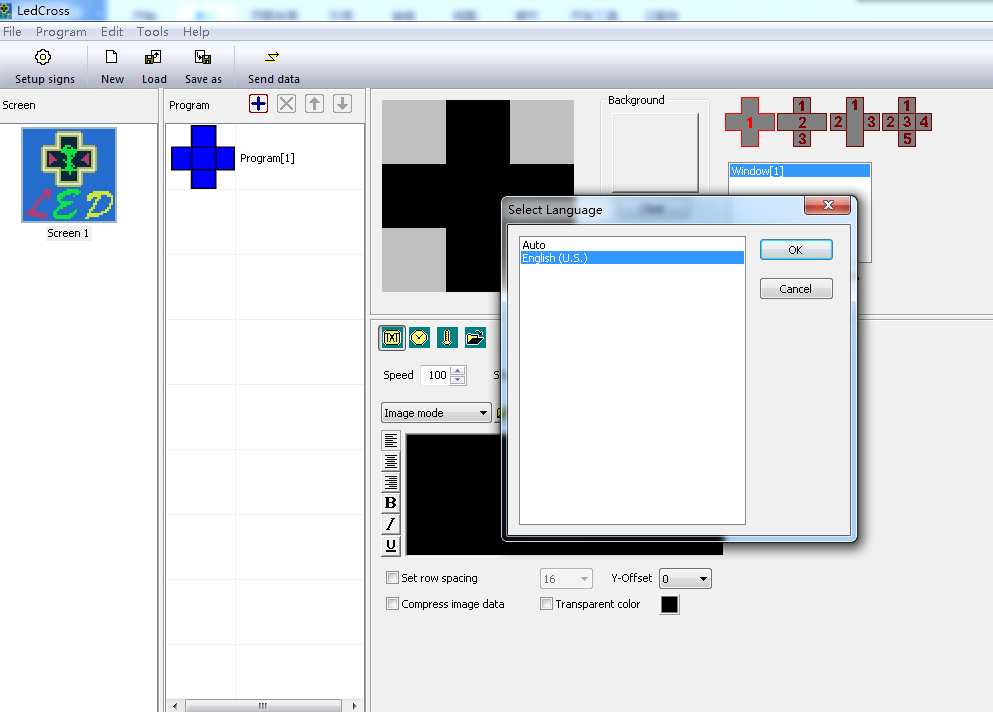
"سیٹ اپ علامات" (ایل ای ڈی اسکرین کی وضاحت کریں)
(سرچنگ کنٹرولرز؛ اسکرین کے پیرامیٹرز کی ترتیب)
سافٹ ویئر کی ترتیب "ایل ای ڈی اسکرین کی وضاحت" کرنا ہے۔
مقصد: جب سافٹ ویئر پہلی بار چلایا جاتا ہے تو، ایل ای ڈی اسکرین کی تعریف پہلا قدم ہے، جس کا مقصد پروگرام کو قائم کرنا اور کمیونیکیشن موڈ سیٹ کرنا ہے۔ اس کے بعد، LedCross سافٹ ویئر کو پروگرام کے ذریعے LED سکرین ہارڈویئر کے ساتھ ملایا جاتا ہے۔
طریقہs اور اقدامات:
- "سیٹ اپ علامات" یا "فائل" پر کلک کریں - "سیٹ اپ علامات" "ایل ای ڈی اسکرین" (ایل ای ڈی اسکرین کی وضاحت کریں) درج کریں، جیسا کہ شکل 2 میں دکھایا گیا ہے۔
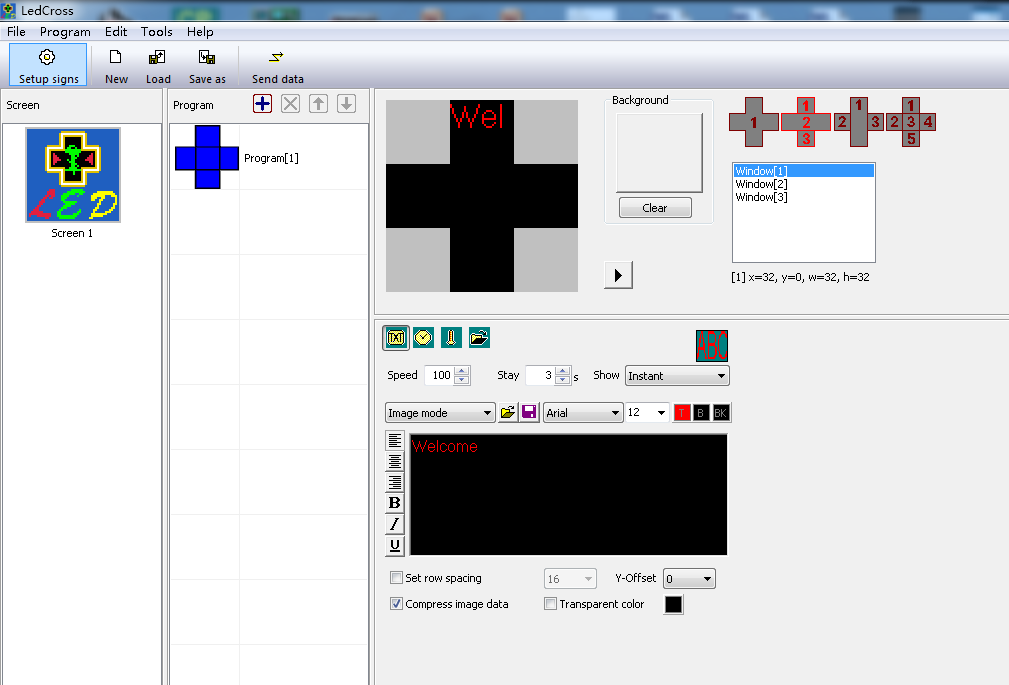
- ایل ای ڈی اسکرین لسٹ ڈائیلاگ باکس (فگر 3) میں، نئی اسکرین قائم کرنے کے لیے "نیا" بٹن پر کلک کریں یا اسکرین کے پیرامیٹرز کو تبدیل کرنے کے لیے "ترمیم کریں" پر کلک کریں۔ یا آپ "ڈیلیٹ" پر کلک کر کے اپنی وضاحت کردہ اسکرین کو حذف بھی کر سکتے ہیں۔
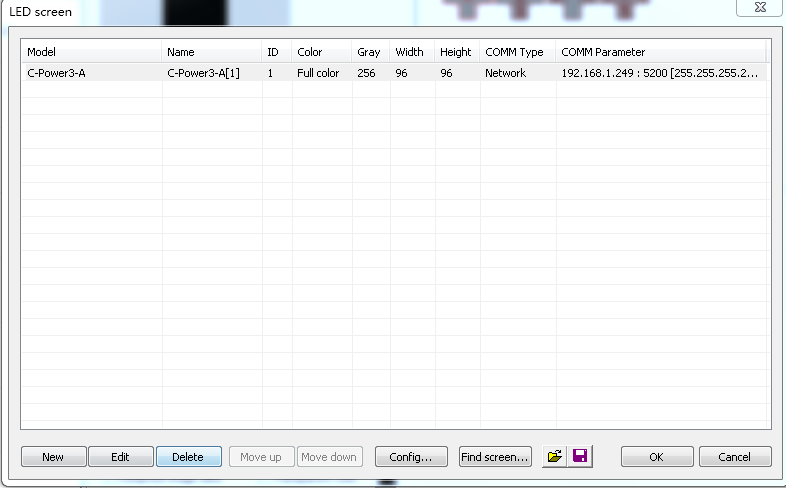
- اگر کنٹرولر کمپیوٹر سے جڑ گیا ہے (COM پورٹ یا نیٹ ورک پورٹ)، "اسکرین تلاش کریں" بٹن پر کلک کریں (یا مینو پر "ٹولز" - "ڈیوائس تلاش کریں" پر کلک کریں)، "سرچ ڈیوائس" ڈائیلاگ باکس پاپ اپ ہوگا، تاکہ ہم ان ڈیوائسز کو تلاش کر سکیں جو کمپیوٹر سے جڑے ہوئے ہیں۔ جیسا کہ شکل 4، شکل 5، شکل 6 میں دکھایا گیا ہے۔

- "نیا" یا "ترمیم کریں" بٹن پر کلک کرنے کے بعد، اتھارٹی کنفرمیشن باکس میں پاس ورڈ درج کریں، اور "اسکرین ایڈیٹر" کا باکس کھل جائے گا، جیسا کہ شکل 7 اور تصویر میں دکھایا گیا ہے۔
- "اسکرین ایڈیٹر" کے ڈائیلاگ باکس میں، اسکرین کنٹرولر کی ہارڈ ویئر سیٹنگ کی حالت کے مطابق ایل ای ڈی اسکرین کی وضاحت کریں۔
- ماڈل: ڈائیلاگ باکس کے بائیں جانب درست کنٹرولر قسم کا انتخاب کریں۔
- نام: صارف نام دے سکتا ہے۔ ایل ای ڈی اسکرین آزادانہ طور پر نام ترمیم کے خانے میں ظاہر ہوگا۔ اگر کوئی نام ان پٹ نہیں ہے، تو نظام خود بخود کنٹرولر کی قسم (ID) ظاہر کرے گا۔
- ID: یہ دو یا دو سے زیادہ ایل ای ڈی اسکرینوں کو الگ کرنے کے لیے استعمال کیا جاتا ہے۔ اگر صرف ایک اسکرین ہے تو پہلے سے طے شدہ قدر "1" استعمال کریں۔
- رنگ: ایل ای ڈی اسکرین کا رنگ منتخب کریں: مکمل رنگ۔
- چوڑائی اور اونچائی: ایل ای ڈی اسکرین کے اصل پکسلز۔ ابھی Ledcross 24×24,48×48,64×64,72×72,96×96 سائز کو سپورٹ کرتا ہے۔
- فونٹ لائبریری: کلک بٹن فونٹ لائبریری کی قسم کو سیٹ کر سکتا ہے، اگر کنٹرولر اچھی طرح سے جڑ گیا ہے تو، کنٹرولر پر انسٹال کردہ فونٹ لائبریریوں کا خود بخود پتہ لگایا جا سکتا ہے۔
- مواصلات کی قسم: COM پورٹ موڈ، نیٹ ورک موڈ، یا GPRS/CDMA موڈ منتخب کریں۔
- COM پورٹ موڈ: RS232 یا RS485 موڈ
اسے PC COM پورٹ کمیونیکیشن کی اصل پورٹ سیٹ کرنے کی ضرورت ہے، اور پھر بوڈ ریٹ۔
ابتدائی پاس ورڈ "16888" ہے، براہ کرم پاس ورڈ بروقت تبدیل کریں اور نیا یاد رکھیں۔
PC COM پورٹ کے پورٹ نمبر کے لیے، اسے مینو بار "ٹولز" - "COM پورٹ سیٹنگ" کے ذریعے LED اسکرین کی وضاحت کے بعد بھی تبدیل کیا جا سکتا ہے۔ صارف کو دوبارہ "سیٹ اپ علامات" درج کرنے کی ضرورت نہیں ہے۔
کنٹرول کارڈ کی بوڈ ریٹ LedTool کے ذریعے تبدیل کی جا سکتی ہے، انجینئر کا دستی دیکھیں۔
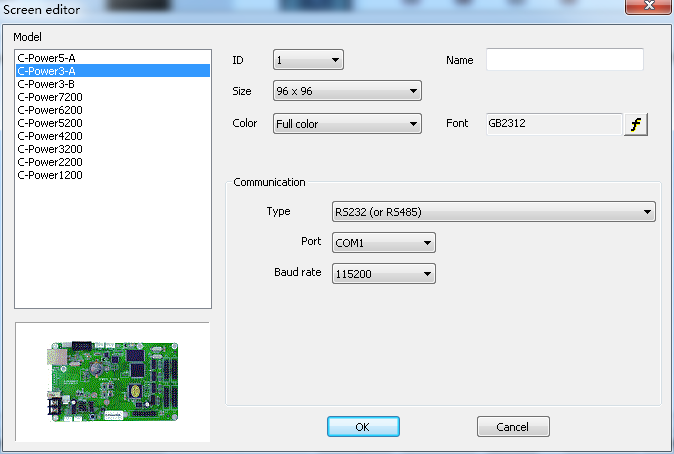
- نیٹ ورک موڈ
نیٹ ورک پورٹ کو کنٹرول پینل کے ساتھ کنیکٹ کرنے کے بعد درج ذیل سیٹنگ آئٹمز ہیں۔
- IP ایڈریس: کنٹرول پینل کا IP پتہ
لوکل ایریا نیٹ ورک: اگر یہ لوکل ایریا نیٹ ورک ہے یا کنٹرول پینل نیٹ ٹوئنز کے ذریعے جڑا ہوا ہے تو صارف براہ راست کنٹرول پینل کا آئی پی ایڈریس داخل کر سکتا ہے (لیڈ ٹول کا استعمال کرکے آئی پی ایڈریس سیٹ کریں)۔
انٹرنیٹ: اگر کنٹرول پینل انٹرنیٹ کے ذریعے منسلک ہے، تو صارف کو انٹرنیٹ گیٹ وے کا IP ایڈریس داخل کرنا چاہیے۔
- آئی ڈی کوڈ: کنٹرول پینل کا آئی پی پیکج آئی ڈی کوڈ (جیسے پاس ورڈ)۔
شناختی کوڈ کنٹرول پینل کی ترتیب جیسا ہی ہونا چاہیے، تاکہ اسے کنٹرول پینل کے ذریعے پہچانا اور کنٹرول کیا جا سکے۔
- پورٹ: نیٹ ورک پورٹ۔ ڈیفالٹ پورٹ نمبر 5200 ہے۔
کنٹرول کارڈ کے نیٹ ورک پیرامیٹرز "IP ایڈریس، آئی ڈی کوڈ، پورٹ" کو LedTool کے ذریعے تبدیل کیا جا سکتا ہے، انجینئر کا مینوئل دیکھیں۔
اگر لوکل ایریا نیٹ ورک سے کنٹرولرز جڑے ہوئے ہیں تو کنٹرولرز کو تلاش کرنے کے لیے کلک کریں، پھر کنٹرولرز کی معلومات کو تازہ کرنے کے لیے "ریفریش" بٹن پر کلک کریں۔ آپ جس کنٹرولر کو کمپیوٹر سے جوڑنا چاہتے ہیں اسے منتخب کریں، اور پھر "OK" پر کلک کریں تاکہ آپ کس کو منتخب کریں۔ جیسا کہ شکل 9، شکل 10 میں دکھایا گیا ہے۔

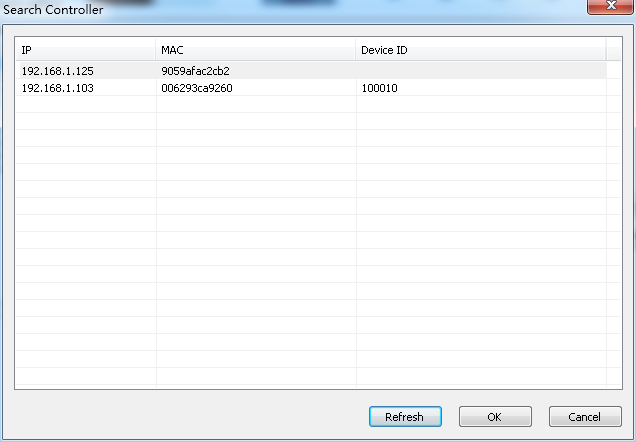
"ID" یا "ID" پر کلک کرنے سے کنٹرولرز کی ڈیوائس آئی ڈی اور آئی پی ایڈریس کی معلومات کو تبدیل کیا جا سکتا ہے جو کمپیوٹر سے جڑے ہوئے ہیں۔ جیسا کہ شکل 11، تصویر 12 میں دکھایا گیا ہے۔
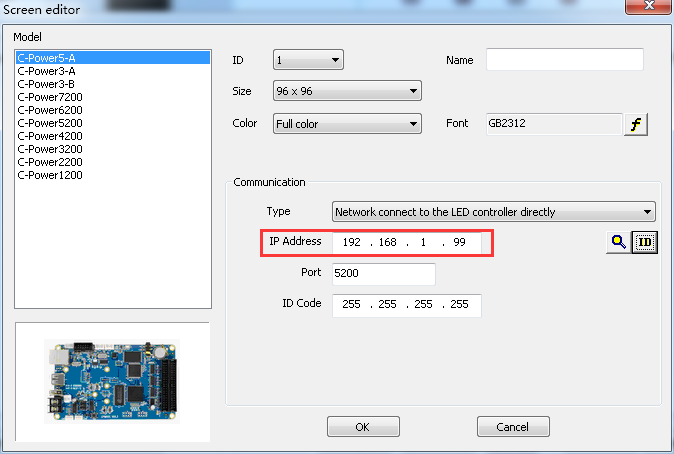
اسکرین ایڈیٹر کی تعریف ختم کرتے وقت، لیڈ کراس سائن کنفیگر کرنے کے لیے میپ فائل کا انتخاب کریں، اس طریقے پر عمل کریں:
"سیٹ اپ سائنز" مین انٹرفیس پر واپس جائیں، وہ کنٹرولر منتخب کریں جسے آپ استعمال کر رہے ہیں، "config" بٹن پر کلک کریں، پاپ اپ پیج میں پاس ورڈ "26888" ٹائپ کریں، پھر کنفیگریشن پیج پر جائیں. شکل 13 اور 14 میں دکھایا گیا ہے۔
کنفیگریشن پیج میں، آپ جس طریقے سے وائرنگ کرتے ہیں، ماڈیول کے سائز، اور آؤٹ انٹرفیس اسکرین کی مقدار کے مطابق نقشہ کنفیگر فائل کا انتخاب کریں، (اگر آپ وائرنگ کرنا نہیں جانتے ہیں تو آپ نقشہ فائل کے مطابق اسکرین کو وائرنگ کر سکتے ہیں)۔ مثال کے طور پر، اسکرین کا سائز 96*96 پکسلز ہے، ماڈیول کا سائز 6*16 ہے اور OUT16 کا استعمال کریں سامنے، "96×96 16×16P one.map" فائل کو منتخب کریں، پھر کنفیگریشن کو مکمل کرنے کے لیے "سائنٹ ٹو سائن" بٹن پر کلک کریں جب تک کہ یہ "کامیاب" کا اشارہ نہ دے دے۔ تصویر 15 اور 16 میں دکھایا گیا ہے۔
ایک بار "سیٹ اپ سائنز" ہو جانے کے بعد، LedCross خود بخود ایک پروگرام بنائے گا۔ اب آپ پروگرام میں ترمیم اور انتظام کر سکتے ہیں۔
B.C-پاور پیرامیٹرز کی ترتیب
Led Cross lumenchina کے بنائے گئے تمام کنٹرولرز کو سپورٹ کرتا ہے، ہم C-Power2 اور 3 سیریز کو ایک مثال کے طور پر لیں گے تاکہ آپ کو یہ دکھایا جا سکے کہ پیرامیٹرز کو کیسے ترتیب دیا جائے۔
1. Ledtool درج کریں۔
"ٹولز" - "Ledtool" - "C-Power20/30" پر کلک کریں پھر پیرامیٹرز سیٹنگ کے انٹرفیس میں، جیسا کہ ذیل میں دکھایا گیا ہے:
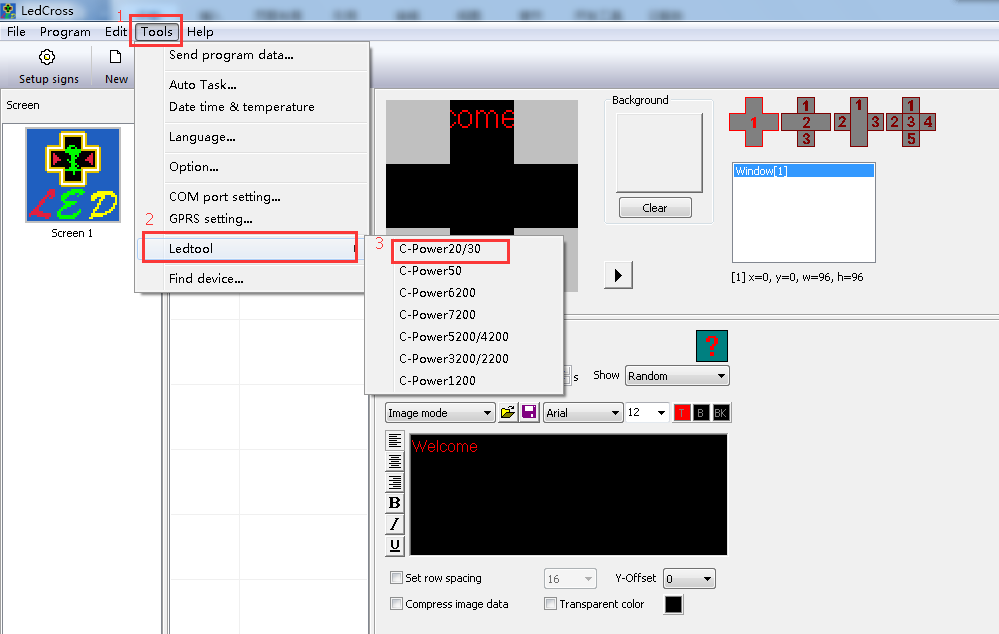
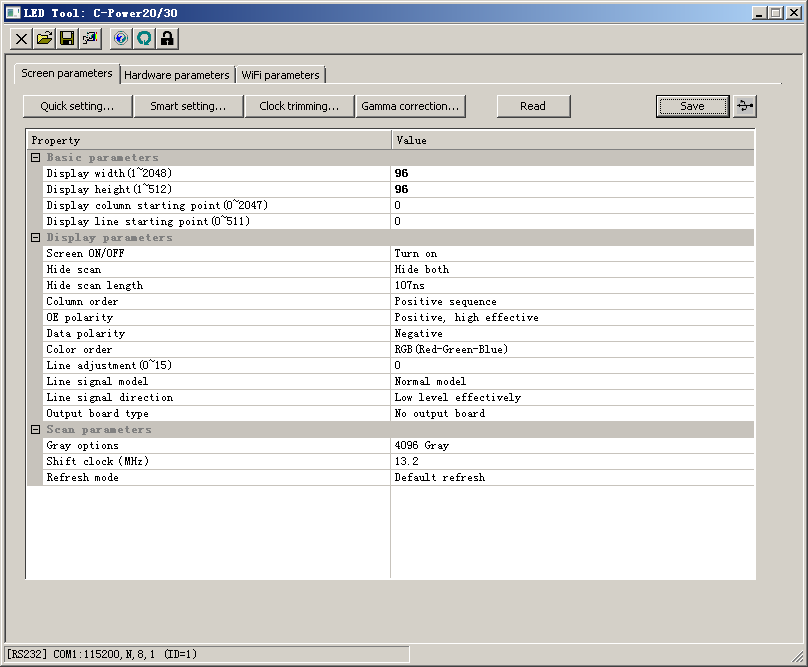
2. پیرامیٹرز کی ترتیب
ایل ای ڈی کراس کے پیرامیٹرز کی ترتیب ایل ای ڈی سینٹر ایم سافٹ ویئر مینوئل کا حوالہ دے سکتی ہے، ہم یہاں اس کی وضاحت نہیں کرتے ہیں۔
C. پروگراموں میں ترمیم اور نظم کریں۔
1. سافٹ ویئر کے انٹرفیس کے بارے میں جانیں۔
سافٹ ویئر چلاتے وقت انٹرفیس مندرجہ ذیل ہے۔ انٹرفیس کئی حصوں پر مشتمل ہوتا ہے۔
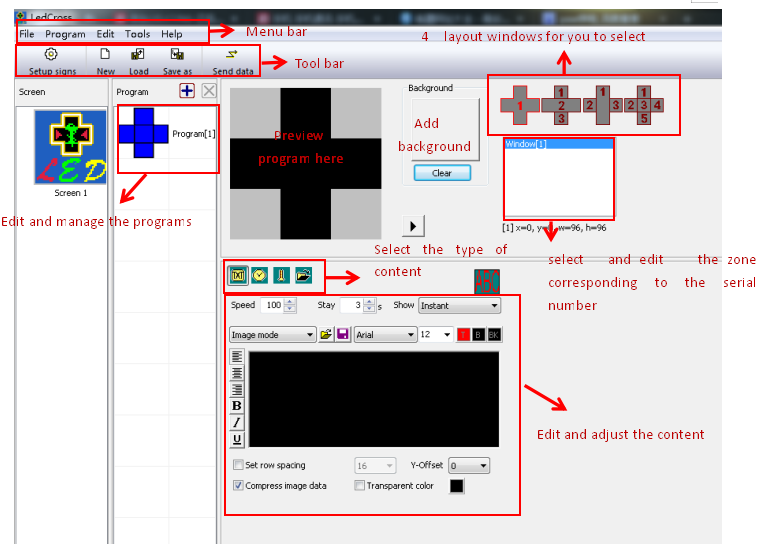
آپ مواد کو Led کراس کے ذریعے بھیج سکتے ہیں جیسے کہ ویڈیو، امیج، اینی میشن، doc/excel دستاویزات، ٹیکسٹ، گھڑی کا درجہ حرارت اور نمی کا ڈیٹا۔
2. پروگرام بنائیں اور ان میں ترمیم کریں۔
Led Cross میں منتخب کرنے کے لیے 4 لے آؤٹ ونڈوز ہیں، ہم لے آؤٹ 1 اور لے آؤٹ 2 کو مثال کے طور پر لیں گے تاکہ آپ کو مواد میں ترمیم کرنے کا طریقہ دکھایا جائے۔
2.1.لے آؤٹ 1 کے مواد میں ترمیم کریں:

پاپ اپ ونڈو میں "موجودہ پر بھیجیں" پر کلک کریں، پھر پروگرام ظاہر ہوں گے۔ فارمیسی لیڈ کراس اسکرین.
2.2 لے آؤٹ 2 کے مواد میں ترمیم کریں:
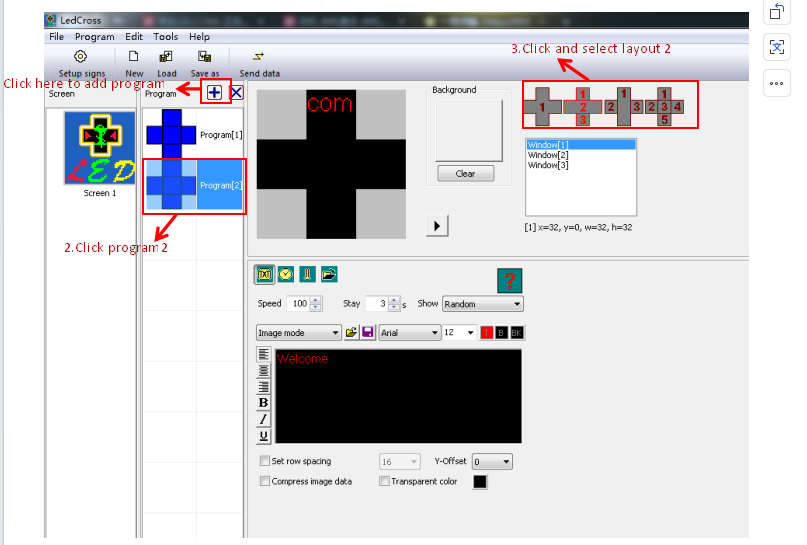
2.3. پھر اسی طرح ونڈوز[2] اور ونڈوز[3] میں ترمیم کریں۔
پیرامیٹر کو ایڈجسٹ کرنے کے بعد پروگراموں کا جائزہ لینے کے لیے "پلے" پر کلک کریں اور پھر پروگرام کا ڈیٹا بھیجنے کے لیے کلک کریں۔ ایل ای ڈی کراس اسکرین.
یہاں لے آؤٹ 3 اور لے آؤٹ 4 میں ترمیم کرنے کا ایک ہی طریقہ ہے۔
اگر آپ پروگراموں کو محفوظ کرنا چاہتے ہیں تو "محفوظ کریں" پر کلک کریں۔

